- 1 1. 소개 — Ubuntu에서 .exe 실행의 필요성과 이 기사의 목적
- 2 2. .exe 파일이란 무엇인가 — Windows 실행 파일 형식의 기본
- 3 3. 왜 .exe가 Ubuntu에서 네이티브로 실행되지 않는가
- 4 4. Ubuntu에서 .exe 실행하기: 세 가지 방법
- 5 5. Wine으로 .exe 실행하기 (Ubuntu 호환 버전)
- 6 6. 가상 머신, 에뮬레이터 또는 컨테이너 사용
- 7 7. WSL (Windows Subsystem for Linux) 방법 사용
- 8 8. 사례 연구: Ubuntu에서 .exe 실행 – 실제 결과
- 9 9. 문제 해결 및 일반 오류 해결책
- 9.1 9.1 “cannot execute binary file” 오류
- 9.2 9.2 “Missing DLL” 오류
- 9.3 9.3 글자 깨짐 / 폰트 문제
- 9.4 9.4 일본어 입력 (IME) 작동 안 함
- 9.5 9.5 실행 시 검은 화면 / 멈춤
- 9.6 9.6 설치 프로그램 중간에 멈춤
- 9.7 9.7 “Path not found” 또는 “Permission denied”
- 9.8 9.8 “Sound device not available”
- 9.9 9.9 VirtualBox: USB 장치 또는 인쇄 작동 안 함
- 9.10 9.10 전체 Wine 환경 재설정
- 9.11 9.11 문제 해결 체크리스트 (요약)
- 9.12 9.12 요약
- 10 10. 대안 접근: Windows 소프트웨어를 Linux 네이티브 앱으로 대체
- 10.1 10.1 “Replacement” is a Standard Strategy for Ubuntu Users
- 10.2 10.2 Frequently Used Alternative Apps List
- 10.3 10.3 Cases Where Migration to Ubuntu Is Smooth
- 10.4 10.4 Tips for Introducing Linux-Native Apps
- 10.5 10.5 Benefits of Going Linux-Native
- 10.6 10.6 Summary: Changing Your Mindset for Comfortable Work on Ubuntu
- 11 11. Summary: Optimal Choices and Decision Criteria for Handling .exe on Ubuntu
- 11.1 11.1 Re-organising the Four Options for Running .exe on Ubuntu
- 11.2 11.2 Recommended Approach by Use Case
- 11.3 11.3 Common Misconceptions and Cautions
- 11.4 11.4 3-Step Strategy to Reduce Troubles
- 11.5 11.5 Ubuntu 사용자들은 .exe를 어떻게 다뤄야 할까
- 11.6 11.6 Ubuntu를 처음 시작하는 사람들을 위해
- 11.7 11.7 결론: Ubuntu × .exe = “선택 & 다재다능함”
- 12 12. FAQ (자주 묻는 질문)
- 12.1 Q1. 왜 Ubuntu에서 .exe 파일을 직접 열 수 없나요?
- 12.2 Q2. Wine를 사용하면 모든 .exe가 실행되나요?
- 12.3 Q3. .exe를 더블 클릭해도 아무 일도 일어나지 않습니다. 어떻게 해야 하나요?
- 12.4 Q4. Wine에서 일본어 텍스트가 깨집니다. 어떻게 고칠 수 있나요?
- 12.5 Q5. .exe 파일을 열어보려고 하니 “cannot execute binary file” 오류가 발생합니다. 왜 그런가요?
- 12.6 Q6. WSL에서 Ubuntu를 통해 .exe를 실행할 수 있나요?
- 12.7 Q7. Wine에서 게임을 실행할 수 있나요?
- 12.8 Q8. Wine에서 내 앱이 충돌합니다. 모든 것을 재설치해야 하나요?
- 12.9 Q9. Wine vs 가상 머신: 어느 것을 사용해야 하나요?
- 12.10 Q10. Linux 앱으로 이동하고 싶지만 어디서 찾아야 할지 모르겠어요?
- 12.11 Q11. Ubuntu에서 Wine를 통해 Windows 앱을 실행하는 것이 보안 관점에서 안전한가요?
- 12.12 Q12. 결국 어떤 방법을 가장 추천하나요?
- 12.13 Q13. Ubuntu에서 .exe를 다루는 것이 어렵나요?
- 12.14 Q14. Wine나 가상화가 미래에 불필요해질까요?
- 12.15 Q15. Ubuntu 초보자에게 가장 추천하는 첫 번째 단계는 무엇인가요?
- 12.16 요약
1. 소개 — Ubuntu에서 .exe 실행의 필요성과 이 기사의 목적
Windows에서 Ubuntu로 이전할 때, .exe(Windows 지향 실행 파일)에 의존하는 비즈니스 소프트웨어, 작은 유틸리티, 또는 게임을 만나는 것은 드문 일이 아닙니다. 그러나 Ubuntu(Linux)는 Windows와 다른 실행 파일 형식과 시스템 아키텍처를 사용하기 때문에, .exe 파일을 단순히 더블클릭하여 실행할 수 없습니다.
이 기사는 “Ubuntu에서 .exe를 다루는 방법”에 대한 실용적인 옵션을 정리하고, 독자들이 자신의 환경과 목표에 가장 적합한 방법을 선택할 수 있도록 하는 것을 목표로 합니다.
주요 요점
.exe는 Windows 전용 실행 파일 형식(PE 형식)이며 Ubuntu의 표준 실행 파일 형식(ELF)과 호환되지 않습니다.이에 따라, Ubuntu에서 .exe를 다루는 주요 접근 방식은 세 가지 방법으로 분류할 수 있습니다:
- Wine 사용 : Ubuntu에서 Windows API를 재현/브리징하여
.exe를 실행하는 방법. - 가상화/에뮬레이션 : Ubuntu 내에서 Windows를 게스트 OS로 실행(예: VirtualBox를 통해)하고, 그 안에서
.exe를 실행하는 방법. - WSL 활용(Windows 호스트 필요) : Ubuntu가 Windows(WSL) 내에서 실행되는 특별한 패턴으로,
.exe사용을 가능하게 함. - 각 접근 방식에는 강점과 약점이 있습니다. 일반적인 지침으로: 가벼운 유틸리티의 경우 Wine 사용; 높은 호환성을 위해 가상화 사용; Windows 호스트를 사용하는 경우 WSL 활용.
- Wine 사용 : Ubuntu에서 Windows API를 재현/브리징하여
이 기사의 목표
- 독자들이 자신의 요구사항(대상 소프트웨어, 성능/안정성 초점, 설정 노력, 라이선싱/비용)에 따라 시도할 우선 순위와 대안을 이해할 수 있도록 돕습니다.
- 절차(특히 Wine)의 실습 재현을 가능하게 하고, 작동하지 않을 때의 체크포인트를 포함합니다.
- .exe 의존성을 포기할 의향이 있다면, Linux 네이티브 대안 소프트웨어를 별도의 솔루션으로 인식할 수 있도록 돕습니다.
대상 독자
- Ubuntu에서 특정 Windows 애플리케이션을 사용하고 싶은 초보자에서 중급자 사용자.
- 요구사항에 따라 방법을 선택하고 싶은 사람들—“그냥 시도”부터 “비즈니스에서 안정적으로 운영”까지.
- 이미 Wine나 가상화를 시도했지만 오류나 불안정성으로 어려움을 겪는 사람들.
이 기사 읽는 방법
- 기본 이해 (.exe vs Ubuntu 차이)
- 방법 개요 (Wine / 가상화 / WSL 비교)
- 구체적인 단계 (Wine의 설치, 실행, 구성)
- 문제 해결 (일반적인 증상과 체크리스트)
- 대안 (Linux 네이티브 앱 / 크로스플랫폼 옵션)
- 결정 요약 (어떤 방법을 선택할지, 다음 단계)
중요한 주의사항 (시작 전에)
- 모든
.exe파일이 동일하게 동작하는 것은 아닙니다. 애플리케이션별 의존성, DLL, 32bit/64bit 차이, 그래픽/드라이버 등이 동작에 영향을 미칩니다. - 이 기사는 일반적이고 재현 가능한 절차를 제시하지만, 모든 특정 애플리케이션에 대한 완전한 호환성을 보장하지 않습니다. 대안 솔루션은 실패 시 제공됩니다.
- 회사/조직 내에서 운영한다면 라이선싱 및 보안 정책도 확인해야 합니다.
2. .exe 파일이란 무엇인가 — Windows 실행 파일 형식의 기본
Ubuntu(Linux)에서 .exe(및 Windows 실행 파일 형식)를 다루는 방법에 깊이 들어가기 전에, .exe(및 그 컨테이너인 Windows 실행 파일 형식)가 무엇인지, 그리고 Linux 측에서 왜 다른지 명확히 해보겠습니다.
2.1 .exe / PE 형식이란 무엇인가?
PE (Portable Executable) 형식 개요
- Windows에서 실행 파일(.exe), 라이브러리(.dll), 장치 드라이버 등은 PE (Portable Executable) 형식을 채택합니다. Wikipedia
- PE 형식은 이전 COFF (Common Object File Format)의 확장으로, Windows OS 로더(임포트/익스포트, 섹션 구조, 헤더 정보 등)에 필요한 정보를 포함합니다. Microsoft Learn
- 일반적인 .exe 파일은 “MS-DOS 헤더”, “DOS 스텁”, “PE 헤더”, “섹션 그룹” 등의 구조로 구성됩니다. DOS 스텁은 오래된 DOS 환경에서 “이 프로그램은 DOS 모드에서 실행할 수 없습니다”를 표시하기 위한 호환성 유물로 남아 있습니다. Mark Pelf – Blog
주요 구조와 기능 요소 (간략화)
| Structure Name | Role / Contents (brief) |
|---|---|
| MS-DOS Header | The initial region. Identified by “MZ” magic number. |
| DOS Stub | A message output part for old DOS environments. Displays “This program cannot be run in DOS mode” etc. |
| PE Header | Main control information (PE signature, file header, optional header etc.) |
| Section Groups | Consists of code (.text), data (.data), import/export tables, resources etc. |
| Import/Export Info | Information for calling functions in other DLLs or functions exposed externally. |
| Relocation Info, TLS, Resource Info etc. | Information for runtime address changes, thread local storage, icon/menu resources etc. |
따라서 PE 형식은 단순한 “프로그램 본문”뿐만 아니라 Windows에서 실행하기 위해 필요한 풍부하게 정의된 헤더 구조와 참조/링크 정보를 포함합니다.
2.2 Linux (Ubuntu) 실행 파일 형식: ELF의 특징
Linux 기반 OS(예: Ubuntu)에서 실행 파일은 일반적으로 ELF (Executable and Linkable Format)를 사용합니다. Wikipedia
ELF 형식은—이식성과 유연성을 강조하는 구조—UNIX 기반 OS에서 널리 사용됩니다. 주요 특징은 다음과 같습니다:
- 바이너리 실행 파일, 공유 라이브러리, 객체 파일 등을 지원합니다.
- 헤더 → 세그먼트/섹션 → 심볼 테이블/재배치 정보 등으로 구성됩니다.
- 런타임에서 동적 링커(예: ld.so)를 사용하여 라이브러리를 해결합니다.
- Linux 커널과 로더 메커니즘은 ELF 형식을 염두에 두고 설계되었습니다.
ELF는 Linux 환경과 잘 맞습니다. readelf, objdump, ldd와 같은 표준 도구가 이를 분석하는 데 지원됩니다.
2.3 PE와 ELF의 차이점 (왜 .exe가 Ubuntu에서 그대로 실행되지 않는가)
Windows에서 사용하는 PE 형식과 Linux(Ubuntu)에서 사용하는 ELF 형식은 근본적으로 설계가 다릅니다. 이러한 차이점은 .exe를 Ubuntu에서 네이티브로 실행할 수 없는 이유를 설명합니다.
주요 차이점과 호환성 장벽
| Difference | Details / Reason | Execution Barrier Result |
|---|---|---|
| Load format & section interpretation | PE is designed for the Windows loader (ntoskrnl etc.); ELF is designed for the Linux loader. | Linux’s loader cannot recognize PE. |
| System calls / API invocation | Windows uses Win32 APIs or kernel-mode APIs; Linux uses different ABI/system calls. | Runtime errors occur when calling unavailable APIs. |
| Dynamic linking & library handling | PE uses DLLs, import tables, relocation processing, etc. | No corresponding DLLs or link/relocation mechanism in Linux environment. |
| File format compatibility | PE and ELF differ structurally. | Simple binary conversion does not guarantee functionality. |
| Difference in architecture | 32bit/64bit modes, instruction sets may differ. | Even with same hardware, software might not run. |
StackOverflow 토론에서 PE와 ELF는 “같은 목적을 위한 다른 형식으로, 서로 읽을 수 없다”고 설명됩니다. StackOverflow 또한 PE와 ELF를 비교하는 자료는 구조적·기능적 차이점에 중점을 둡니다. Wikipedia
실제로 사용자가 ELF를 PE로 변환하려고 시도한 결과, “비자명한 네이티브 애플리케이션은 바이너리 호환될 수 없다”고 결론지었으며, “Linux와 Windows는 시스템 호출 메커니즘에서 다르다”는 점으로 인해 직접 변환은 비현실적입니다. Super User
2.4 보충: 왜 “실행할 수 없다”고 하는가
- Ubuntu에서 .exe를 더블클릭하면 “cannot execute binary file: Exec format error” 또는 “file format not recognized”와 같은 오류가 자주 나타납니다.
- 터미널에서 .exe에
file명령어를 사용하면 “PE32 executable” 등이 표시되어 Linux 실행 파일이 아님을 명확히 나타냅니다. - .exe 파일 자체는 Windows 환경을 위해 설계되었기 때문에 Linux에서 로딩/링킹에 필요한 요소를 충족하지 않습니다.
3. 왜 .exe가 Ubuntu에서 네이티브로 실행되지 않는가
이전 섹션에서 .exe가 Windows 전용 실행 파일 형식(PE 형식)임을 확인했습니다.
여기서는 이러한 구조적 차이점의 실질적 영향을 정리하고 Ubuntu(Linux)가 .exe 파일을 그대로 실행할 수 없는 이유를 설명하겠습니다.
3.1 Ubuntu에서의 “실행”과 Windows에서의 “실행”은 완전히 다릅니다
Ubuntu와 다른 Linux OS에서 프로그램을 실행하는 메커니즘(실행 로더)은 Windows와 근본적으로 다릅니다.
이는 “파일을 더블클릭하여 실행하기”—동일해 보이는 동작—가 실제로는 아래에서 완전히 다른 프로세스를 유발한다는 의미입니다.
Windows에서
- OS 커널이
.exe의 PE 헤더를 분석하고 필요한 DLL(동적 라이브러리)을 로드합니다. - 계층적 Windows API 체인을 통해:
ntdll.dll→kernel32.dll→user32.dll등, 애플리케이션이 실행됩니다. - GUI 앱인 경우, 윈도우 매니저가 그리기와 사용자 입력(클릭, 키 입력)을 처리합니다.
Ubuntu (Linux)에서
- 실행 파일은 Linux 커널이 인식하고 로드하는 ELF 형식이어야 합니다.
- 공유 라이브러리(.so)가 동적으로 링크되며 POSIX 준수 시스템 호출(예:
open,read,fork,execve)이 사용됩니다. - 파일 형식과 API 구조가 다르기 때문에 PE 형식의
.exe는 인식되지 않고 “실행 파일 형식이 아님”으로 거부됩니다.
따라서 .exe 파일을 Ubuntu의 표준 환경에 넘기면 커널이 이를 “알 수 없는 구조”로 보고 실행을 거부합니다.
3.2 터미널을 통해 실행할 때의 오류 예시
예를 들어, Ubuntu에서 .exe를 더블클릭하거나 터미널에서 ./program.exe를 실행하면 다음과 같은 오류가 발생할 수 있습니다:
$ ./example.exe
bash: ./example.exe: cannot execute binary file: Exec format error
이 오류는 Ubuntu의 실행 로더가 PE 형식을 인식할 수 없기 때문에 발생합니다.
이 오류는 “파일이 손상되었다”는 의미가 아니라 “이 OS가 이를 실행하는 방법을 모른다”는 의미입니다.
3.3 근본적인 문제: Ubuntu에는 Windows API가 존재하지 않음
Ubuntu에서 .exe를 실행할 수 없는 가장 큰 이유는 Windows API(애플리케이션 프로그래밍 인터페이스)가 Ubuntu에 존재하지 않기 때문입니다.
.exe 파일은 내부적으로 Windows 전용 함수를 호출합니다. 예를 들어:
CreateFileA();
MessageBoxW();
RegOpenKeyExW();
이 함수들은 kernel32.dll 또는 user32.dll에 포함된 Windows 전용 API입니다.
Ubuntu에는 이러한 API가 없기 때문에 파일 형식이 인식되더라도 “호출할 대상이 없다”는 상황이 발생합니다.
3.4 파일 시스템과 환경 변수의 차이
Windows와 Ubuntu는 파일 시스템 구조와 환경 변수에서도 큰 차이가 있습니다.
| Item | Windows | Ubuntu (Linux) |
|---|---|---|
| File separator | \ (backslash) | / (slash) |
| Drive structure | C:, D:, etc. | /, /home, /usr etc. |
| Line endings | CRLF (rn) | LF (n) |
| Path example | C:Program FilesAppapp.exe | /home/user/app |
| Execution permission | Determined by extension in many cases | Determined by execute permission (chmod) |
Windows 프로그램은 종종 C:와 같은 구조를 가정합니다. Ubuntu는 이를 지원하지 않기 때문에 파일 경로 지정 자체가 많은 경우 실패할 수 있습니다.
3.5 DLL 종속성과 호환성 문제
많은 .exe 파일이 독립적으로 작동하는 것처럼 보이지만 실제로는 여러 DLL(동적 링크 라이브러리)에 의존합니다. 예를 들어, 그래픽 앱은 d3d9.dll을, 오디오 앱은 dsound.dll을, 네트워크 앱은 ws2_32.dll 등을 사용합니다.
Ubuntu에는 이러한 DLL이 없고 Windows API 자체가 구현되지 않았습니다.
결과적으로 .exe 파일이 이러한 함수를 호출하려 할 때 “함수를 찾을 수 없음” 또는 “라이브러리를 로드할 수 없음” 오류가 발생합니다.
3.6 CPU 명령어 세트 차이는 작지만 아키텍처가 중요함
현대 Ubuntu와 Windows는 모두 x86_64 (AMD64) 아키텍처에서 자주 실행되므로 CPU 명령어 세트 수준에서는 호환성이 있습니다.
그러나 OS 수준 실행 환경(시스템 호출, 주소 공간 처리)이 다르기 때문에 동일한 하드웨어에서도 소프트웨어 실행이 보장되지 않습니다.
특히 Wine와 같은 호환성 레이어를 사용하지 않고 64비트 Ubuntu에서 Windows 32비트 .exe를 실행하려 하면 지원 부족으로 문제가 발생합니다.
3.7 요약: Ubuntu가 .exe를 실행할 수 없는 이유는 “능력 문제”가 아니라 “설계 철학 차이”
요약하자면, Ubuntu가 기본적으로 .exe를 실행할 수 없는 이유는 능력 부족이 아니라 다른 OS로 설계되었기 때문입니다.
- 파일 형식 다름 (PE vs ELF)
- API 다름 (Windows API vs POSIX/Linux 시스템 호출)
- 동적 라이브러리 구조 다름 (DLL vs .so)
- 경로, 권한, 환경 변수 다름
- OS 로더 메커니즘 자체가 다름
따라서, Ubuntu에서 .exe를 실행하려면 이러한 차이점을 흡수하는 호환성 레이어를 도입해야 합니다.
그것이 바로 Wine 같은 도구나 가상화 소프트웨어의 역할이며, 다음 섹션에서 다룰 것입니다.
4. Ubuntu에서 .exe 실행하기: 세 가지 방법
지금까지 Ubuntu가 .exe 파일을 직접 실행할 수 없는 이유를 이해했습니다.
그러나 실행하는 것이 불가능한 것은 아닙니다.
적절한 “호환성 레이어”나 “가상 환경”을 사용하면 많은 Windows 앱을 Ubuntu에서 실행할 수 있습니다.
여기서는 Ubuntu에서 .exe를 실행하는 세 가지 대표적인 방법을 소개합니다.
각 방법의 특징, 장점, 단점을 비교하여 목적에 맞는 것을 선택하는 데 도움을 줍니다.
4.1 Wine 사용 (가장 가벼운 호환성 레이어)
Wine란 무엇인가
Wine (Wine Is Not an Emulator)은 이름에서 알 수 있듯이 에뮬레이터가 아니라 Linux에서 Windows API를 재구현하는 호환성 레이어입니다.
즉, “Windows 지시를 Linux 시스템 호출로 번역”하며, 가상화나 에뮬레이션보다 가볍고 빠릅니다.
Wine는 20년 이상 개발되어 왔으며 Ubuntu의 공식 저장소나 PPA에서 쉽게 설치할 수 있습니다.
또한, PlayOnLinux나 Bottles 같은 프론트엔드 도구를 사용하면 초보자도 쉽게 설정할 수 있습니다.
설치 단계 (Ubuntu 22.04 / 24.04 호환)
sudo dpkg --add-architecture i386
sudo apt update
sudo apt install wine64 wine32
또는 최신 버전을 선호한다면 WineHQ 공식 저장소를 추가하세요:
sudo mkdir -pm755 /etc/apt/keyrings
sudo wget -O /etc/apt/keyrings/winehq-archive.key https://dl.winehq.org/wine-builds/winehq.key
sudo wget -NP /etc/apt/sources.list.d/ https://dl.winehq.org/wine-builds/ubuntu/dists/$(lsb_release -cs)/winehq-$(lsb_release -cs).sources
sudo apt update
sudo apt install --install-recommends winehq-stable
기본 사용법
wine setup.exe
대안으로, 데스크톱에서 .exe 파일을 오른쪽 클릭하고 “Wine로 열기”를 선택합니다.
첫 실행 시 ~/.wine 디렉토리가 생성되고 가상 C 드라이브 구조가 설정됩니다.
장점
- 가볍고 빠름 (VM보다 적은 자원 소비)
- 많은 Windows 앱 (특히 오래된 것들)이 실행됨
- Ubuntu와 Wine 간 파일 공유가 쉬움
단점
- 모든 앱이 실행되는 것은 아님 (호환성을 AppDB에서 확인해야 함)
- 게임이나 3D 앱이 불안정할 수 있음
- 32비트/64비트 혼합 환경에서 오류가 더 발생할 가능성
Pro Tip
호환성을 확인하기 위해 공식 데이터베이스 WineHQ AppDB를 사용하세요.
애플리케이션 이름으로 검색하면 “Platinum”, “Gold”, “Bronze” 같은 등급을 찾을 수 있으며, 이는 작동 상태를 나타냅니다.
4.2 가상 머신 / 에뮬레이터 사용 (안정성 중심 방법)
Wine이 잘 작동하지 않거나, 비즈니스 용도로 소프트웨어를 안정적으로 운영해야 한다면 가상 머신을 사용하는 것이 현실적인 선택입니다.
대표적인 소프트웨어로는 VirtualBox, VMware Workstation, QEMU/KVM이 있습니다.
메커니즘
Ubuntu에서 가상 하드웨어 환경을 생성하고 그 안에 진짜 Windows OS를 설치합니다.
즉, Ubuntu 안에 완전한 Windows PC를 실행하는 것입니다.
절차 개요
sudo apt install virtualbox를 통해 VirtualBox 등을 설치- Microsoft 공식 사이트에서 Windows ISO 이미지를 다운로드
- 가상 머신을 생성하고 ISO에서 설치
- Windows가 부팅되면
.exe파일을 평소처럼 실행
장점
- 최고의 호환성 (Windows에서 실행되는 거의 모든 소프트웨어가 실행됨)
- 전용 환경으로 안정적인 작동
- ISO 네트워크, 파일 공유, 스냅샷 – 관리가 더 쉬움
단점
- 높은 자원 소비(CPU, 메모리, 저장소)
- Windows 정품 라이선스 필요
- 시작 시간이 오래 걸림
적합한 사용 사례
- 신뢰성이 요구되는 비즈니스 소프트웨어 또는 회계 소프트웨어
- 특수 드라이버가 필요한 3D 애플리케이션
- Ubuntu에서 Windows를 개발하거나 테스트하고 싶을 때
4.3 WSL 사용하기 (Windows 호스트 접근법 – 역방향 접근법)
마지막으로 소개하는 방법은 다소 역전된 아이디어입니다.
Windows(WSL) 내에서 Ubuntu를 사용하고 있다면 WSL(Windows Subsystem for Linux) 을 통해 .exe 파일을 다룰 수 있습니다.
메커니즘
WSL에서 실행되는 Ubuntu는 실제로 Windows 내부의 가상 Linux 환경입니다.
따라서 Ubuntu 터미널에서 바로 .exe 파일을 호출할 수 있습니다.
notepad.exe
위와 같이 입력하면 Windows “메모장”을 실행할 수 있습니다.
WSL은 Windows 커널의 기능을 공유하므로 .exe 호출이 네이티브하게 이루어집니다.
장점
- 별도 설정 없이 Windows
.exe실행 가능 - Linux와 Windows 간 파일 공유가 원활
- 개발 환경(VS Code, Docker 등)에 적합
단점
- “Windows 위에서 실행되는 Ubuntu” 환경에 한정됨(Ubuntu에서 Windows를 실행할 수 없음)
- 일부 GUI 애플리케이션이나 드라이버 작업이 제한될 수 있음
- 순수하게 독립된 Ubuntu 환경에서는 사용할 수 없음
4.4 어떤 방법을 선택해야 할까 — 비교 표
| Method | Compatibility | Performance Speed | Setup Difficulty | Suitable Use Case |
|---|---|---|---|---|
| Wine | Moderate | Fast | Relatively Easy | Lightweight apps, personal use |
| Virtual Machine | High | Somewhat Slower | Somewhat Harder | Business apps, stability first |
| WSL | High (Windows-host only) | Fast | Easy | Development environment, dual OS usage |
4.5 요약
Ubuntu에서 .exe를 실행하려면 얼마나 높은 호환성과 성능을 요구하느냐에 따라 최적의 솔루션이 달라집니다.
- 사용 편의성을 우선한다면 → Wine
Virtual Machine WSL
이러한 점들을 이해하면 작업 흐름과 목표에 가장 적합한 방법을 선택할 수 있습니다.
5. Wine으로 .exe 실행하기 (Ubuntu 호환 버전)
이제부터는 Ubuntu에서 .exe를 실행하는 가장 실용적인 방법인 Wine 사용법을 자세히 다룹니다.
설치, 설정, 실행, 문제 해결까지 단계별로 설명하므로 초보자도 쉽게 따라 할 수 있습니다.
5.1 Wine이란 — “Windows를 재현하는 인터프리터 레이어”
Wine은 “Wine Is Not an Emulator”의 약자로, Linux에서 Windows API를 재현하는 호환 레이어입니다.
즉, Windows 명령을 “Linux가 이해하는 언어”로 변환해 실행합니다.
핵심은 가상 머신처럼 전체 OS를 에뮬레이션하지 않고 Linux 커널 위에서 직접 동작한다는 점이며, 이를 통해 자원 소비를 줄이고 높은 속도를 제공합니다.
5.2 Wine 설치하기 (Ubuntu 22.04 / 24.04 호환)
먼저 Wine을 설치하고 실행 환경을 준비합니다.
표준 저장소에도 포함되어 있지만 최신 안정 버전을 원한다면 공식 WineHQ 저장소를 이용할 수 있습니다.
① 32비트 지원 활성화
sudo dpkg --add-architecture i386
Wine은 많은 32비트 애플리케이션을 다루므로 64비트 시스템에서도 32비트 아키텍처를 활성화해야 합니다.
② 공식 저장소 추가
sudo mkdir -pm755 /etc/apt/keyrings
sudo wget -O /etc/apt/keyrings/winehq-archive.key https://dl.winehq.org/wine-builds/winehq.key
sudo wget -NP /etc/apt/sources.list.d/ https://dl.winehq.org/wine-builds/ubuntu/dists/$(lsb_release -cs)/winehq-$(lsb_release -cs).sources
sudo apt update
③ Wine 메인 패키지 설치
sudo apt install --install-recommends winehq-stable
④ 동작 확인
wine --version
명령 실행 결과가 wine-9.x와 같은 버전 번호를 반환하면 설치가 정상적으로 완료된 것입니다.
5.3 초기 설정 (첫 실행)
Wine을 처음 사용할 때는 설정 마법사를 실행합니다:
winecfg
이 과정에서 ~/.wine 디렉터리가 생성라이 구조가 자동으로 만들어집니다.
구조는 다음과 같습니다:
~/.wine/
├─ drive_c/
│ ├─ Program Files/
│ ├─ windows/
│ └─ users/
└─ system.reg / user.reg etc.
Wine은 이 구조를 이용해 애플리케이션이 설치·실행되는 파일 시스템을 재현합니다.
5.4 실제 .exe 파일 실행하기
방법 1: 명령줄에서 실행
wine ~/Downloads/setup.exe
방법 2: 파일 관리자에서
.exe 파일을 오른쪽 클릭 → “Open with Wine”(Wine로 열기) 선택.
GUI 동작은 비슷합니다.
설치 프로그램을 실행하면 Windows와 같은 설치 화면이 나타납니다.
앱이 C:Program FilesAppName에 설치되면 다음과 같이 실행할 수 있습니다:
wine "C:Program FilesAppNameapp.exe"
5.5 일본어 폰트 및 깨진 문자 대처 방법
영어 앱은 보통 문제 없이 실행되지만, 일본어 앱은 문자 깨짐이 발생할 수 있습니다.
이 경우 Wine에 일본어 폰트를 추가합니다.
sudo apt install fonts-noto-cjk
또는 Windows의 C:WindowsFonts에 있는 msgothic.ttc 또는 meiryo.ttc를 ~/.wine/drive_c/windows/Fonts로 복사하면 렌더링이 개선됩니다.
5.6 Winetricks (유용한 보조 도구)
winetricks는 DLL, 폰트,타임 설치를 간소화해 주는 Wine용 보조 도구입니다.
설치
sudo apt install winetricks
예시: Visual C++ 런타임 설치
winetricks vcrun2015
많은 앱에서 “DLL not found”(DLL을 찾을 수 없음 됩니다### 5.7 호환성 확인 및 AppDB 활용
Wine에는 공식 데이터베이스 WineHQ AppDB 가 있어 각 애플리케이션의 작동 상태를 확인할 수 있습니다.
각 앱은 다음과 같이 평가됩니다:
| Rank | Meaning |
|---|---|
| Platinum | Runs exactly like native Windows |
| Gold | Almost no issues (configuration may be required) |
| Silver | Minor issues |
| Bronze | Runs but unstable |
| Garbage | Not executable |
애플리케이션 이름으로하면 실제 사용자 보고서와 권장 설정을 확인할 수 있습니다.
5.8 일반 오류 및 해결 방법
| Symptom | Cause | Remedy |
|---|---|---|
| “cannot execute binary file” | Wine not installed / 32-bit support disabled | sudo dpkg --add-architecture i386 → reinstall Wine |
| Japanese garbled text | Fonts not installed | sudo apt install fonts-noto-cjk |
| DLL not found | Missing runtime | winetricks vcrun2015 or dotnet40 |
| App crashes | GPU driver or DirectX dependency | winetricks d3dx9 or use virtualization |
5.9 Wine에서 동작하는 대표적인 애플리케이션
| Category | Example Apps | Notes |
|---|---|---|
| Text Editor | Notepad++, TeraPad | High compatibility |
| Image Editing | IrfanView, Paint.NET | Nearly stable |
| Business | Hidemaru Editor, Sakura Editor, Ichitaro | Some font adjustment required |
| Games | Diablo II, StarCraft, Minecraft (Java edition) | Lightweight games run stably |
5.10 요약
Wine은 Ubuntu에서 .exe 파일을 실행하는 가장 실용적인 방법으로, 경량성, 호환성, 설치 용이성 사이의 균형이 좋습니다.
다만 일부 애플리케이션은 동작하지 않을 수 있으므로, 미리 AppDB를 확인하고 필요 시 winetricks와 결합하는 것이 핵심입니다.
6. 가상 머신, 에뮬레이터 또는 컨테이너 사용
Wine으로 많은 Windows 애플리케이션을 실행할 수 있지만, 모든 프로그램이 완벽히 동작하는 것은 아닙니다.
특히 비즈니스 소프트웨어,계 프로그램, 3D 렌더링이나 드라이버 사용이 필요한 게임 등은 Wine에서 불안정하거나 실행되지 않을 수 있습니다.
이럴 때는 가상 머신(VM), 에뮬레이터, 혹은 컨테이너를 사용하는 것이 효과적입니다.
이 섹션에서는 각 메커니즘이 어떻게 작동하는지와 Ubuntu에서 .exe 파일을 실용적으로 실행하는 방법을 소개합니다.
6.1 가상 머신이란 — “Ubuntu 안에 또 다른 Windows 배치”
가상 머신(VM)은 Ubuntu 안에 가상 PC 하드웨어 환경을 재현하고 그 위에 Windows를 실행하는 기술입니다.
대표적인 소프트웨어는 다음과 같습니다:
- VirtualBox (무료, 오픈소스)
- VMware Workstation Player (비상업적 사용 무료)
- QEMU / KVM (빠르고 Linux 친화적)
메커니즘 이미지
[Ubuntu host OS]
├── VirtualBox (virtual hardware)
│ ├── virtual CPU, memory, HDD
│ └── [Windows guest OS]
│ └── .exe file execution
즉, Ubuntu 안에 전체 Windows를 설치하는 것입니다.
Wine처럼 API 변이 필요 없기 때문에 거의 100 % 호환성을 얻을 수 있습니다.
6.2 VirtualBox를 이용한 Windows 실행
① VirtualBox 설치
sudo apt update
sudo apt install virtualbox
② Windows ISO 파일 준비
Microsoft 공식 웹사이트에서 Windows 10/11 ISO 이미지를 다운로드합니다.
평가판 기간을 이용해 즉시 활성화 없이 설치할 수 있습니다.
③ 가상 머신 생성
- VirtualBox 실행 → “New”(새로 만들기) 클릭
- VM 이름 지정 (예:
Windows11) - 유형: Windows, 버전: Windows 11 (64-bit) 선택
- 메모리 >2 GB, 디스크 크기 >40 GB 지정
④ ISO 마운트 및 설치
생성한 VM 선택 → Settings → Storage → Optical Drive → 다운로드한 ISO 연결.
VM을 시작하고 물리 PC와 동일하게 Windows를 설치합니다.
⑤ .exe 실행
Windows가 부팅되면 .exe 파일을 평소와 같이 실행할 수 있습니다.
Ubuntu 호스트와 Windows VM 간 파일 공유는 VirtualBox 메뉴의 “Shared Folders”(공유 폴더) 설정을 통해 구성합니다.
6.3 VMware Workstation Player 사용
VMware는 비즈니스 용도로 자주 사용되며 VirtualBox보다 성능이 더 빠른 경향이 있습니다.
Ubuntu에서 공식 사이트에서 .bundle 파일을 다운로드하여 간단히 설치할 수 있습니다.
chmod +x VMware-Player.bundle
sudo ./VMware-Player.bundle
GUI 설치 프로그램이 실행되며 Windows를 비슷하게 설정할 수 있습니다.
장점
- GPU 가상화 지원이 좋으며, 3D 앱이 비교적 안정적
- 네트워크, USB 장치 등에 대한 강력한 지원
단점
- 상당한 시스템 자원을 소비
- 상업적 사용 시 유료 라이선스가 필요할 수 있음
6.4 QEMU/KVM 사용 (고급 사용자)
QEMU (Quick EMUlator)와 KVM (Kernel-based Virtual Machine)은 Ubuntu에 내장된 가상화 기술입니다.
명령줄 관리와 자동화에 적합하며, 개발/테스트 환경에서 선호됩니다.
설치
sudo apt install qemu-kvm libvirt-daemon-system virt-manager
GUI 사용
virt-manager를 시작하여 VirtualBox와 유사하게 GUI를 통해 VM을 생성하고 실행합니다.
기능
- 매우 높은 속도의 네이티브 Linux 가상화
- CLI 작업 지원 (예:
virsh,qemu-system-x86_64) - 가상 네트워크와 스냅샷의 좋은 관리
6.5 컨테이너 사용 (경량 대안)
가상 머신보다 가벼운 옵션으로 컨테이너 (예: Docker + Wine)를 사용할 수 있습니다.
완전한 가상화는 아니지만 Wine 환경을 컨테이너화하여 높은 재현성과 여러 환경 간 설정 공유를 달성합니다.
예: Wine가 포함된 Docker 컨테이너 실행
docker run -it --rm
--name wine-env
-v ~/Downloads:/data
scottyhardy/docker-wine
컨테이너 내부에서 다음을 실행할 수 있습니다:
wine /data/app.exe
장점
- 호스트 환경에 영향을 주지 않고 사용할 수 있음
- 다른 개발자와 환경 공유가 쉬움
- 자동화 (CI/CD)에 적합
단점
- GUI 애플리케이션은 X11 포워딩이 필요하며 더 복잡할 수 있음
- 오디오/3D 가속이 제한될 수 있음
6.6 방법별 비교
| Method | Feature | Advantages | Disadvantages | Suitable Use |
|---|---|---|---|---|
| VirtualBox | General, stable | Free to use / Easy GUI | High resource consumption | Personal/learning use |
| VMware Player | Fast, business-oriented | Strong GPU virtualisation | May require paid license | Business software, 3D apps |
| QEMU/KVM | Fast, flexible | Close to native performance | Configuration is somewhat complex | Development/testing environment |
| Docker + Wine | Lightweight | No host contamination | GUI limitations | Simple reproducible environment, automation |
6.7 어떤 방법을 선택해야 할까?
목적에 따라 추천 방법을 요약합니다:
| Purpose | Recommended Method |
|---|---|
| Want to try a lightweight tool | Wine or Docker + Wine |
| Want to operate business-grade app stably | VirtualBox or VMware |
| Need system development or automation testing | QEMU/KVM or Docker |
| Want GUI‐based ease of use | VirtualBox |
| Need full Windows compatibility | Virtual machine only |
6.8 요약
가상 머신과 에뮬레이터는 Wine보다 더 많은 자원을 소비하지만 훨씬 더 높은 호환성과 안정성을 제공합니다.
특히 비즈니스 소프트웨어 또는 드라이버 의존 앱을 다룰 때 실제 Windows를 실행하는 가상 환경이 가장 신뢰할 수 있는 방법입니다.
Docker, QEMU/KVM 등을 사용하면 더 고급 워크플로와 개발을 지원할 수도 있습니다.
즉, Ubuntu에서 .exe를 실행하고 싶을 때 이러한 방법은 “최후의 수단이지만 거의 만능 솔루션”입니다.
7. WSL (Windows Subsystem for Linux) 방법 사용
지금까지 “Ubuntu에서 Windows 앱 실행” 방법에 대해 살펴보았습니다.
하지만 반대 접근법도 있습니다: Windows 내부에서 Ubuntu 실행.
그것이 바로 WSL (Windows Subsystem for Linux)입니다.
WSL을 사용하면 Windows에서 Ubuntu를 거의 네이티브하게 실행할 수 있으며 거기서 .exe 파일을 직접 실행할 수 있습니다.
이 장에서는 WSL의 메커니즘, 설정 절차, 그리고 .exe 실행 방법을 살펴봅니다.
7.1 WSL이란? — “Windows 내부의 Ubuntu”
WSL (Windows Subsystem for Linux)은 Microsoft가 개발한 시스템으로 Windows에서 Linux 환경을 실행할 수 있게 합니다.
전통적인 가상 머신과 달리 Windows 커널의 일부가 Linux 커널 호환성을 제공하여
Linux 명령어와 애플리케이션을 가볍고 빠르게 실행할 수 있습니다.
WSL 2가 이제 주류입니다. 실제 Linux 커널을 사용하므로 성능과 호환성이 크게 향상됩니다.
7.2 Ubuntu 설치 및 초기 설정 (WSL 2)
① WSL 활성화
관리자 권한으로 PowerShell을 실행하고 입력합니다:
wsl --install
이것은 WSL 2와 Ubuntu를 자동으로 설치합니다.
이미 WSL 1이 있는 경우 다음으로 업그레이드합니다:
wsl --set-default-version 2
② Ubuntu 실행
설치 후, 시작 메뉴에 “Ubuntu”가 나타납니다.
첫 실행 시 사용자 이름과 비밀번호를 설정합니다. 그러면 설정이 완료됩니다.
7.3 Ubuntu에서 Windows .exe 실행
WSL 환경의 큰 장점은 Ubuntu 측에서 Windows 애플리케이션을 직접 호출할 수 있다는 것입니다.
예를 들어:
notepad.exe
그리고 유사하게:
explorer.exe .
calc.exe
cmd.exe
Ubuntu 터미널에서 파일 탐색기, 계산기 등을 네이티브 Windows 앱으로 열 수 있습니다.
원활한 파일 공유
WSL에서는 Windows 파일 시스템에 Ubuntu에서` 경로를 통해 접근할 수 있습니다. 예를 들어:
cd /mnt/c/Users/YourName/Downloads
wine.exe app.exe
Ubuntu 명령과 Windows 앱을 결합할 수 있습니다—예를 들어 Ubuntu에서 다운로드한 후 Windows 앱으로 열 수 있습니다. 두 환경의 장점을 동시에 활용할 수 있습니다.
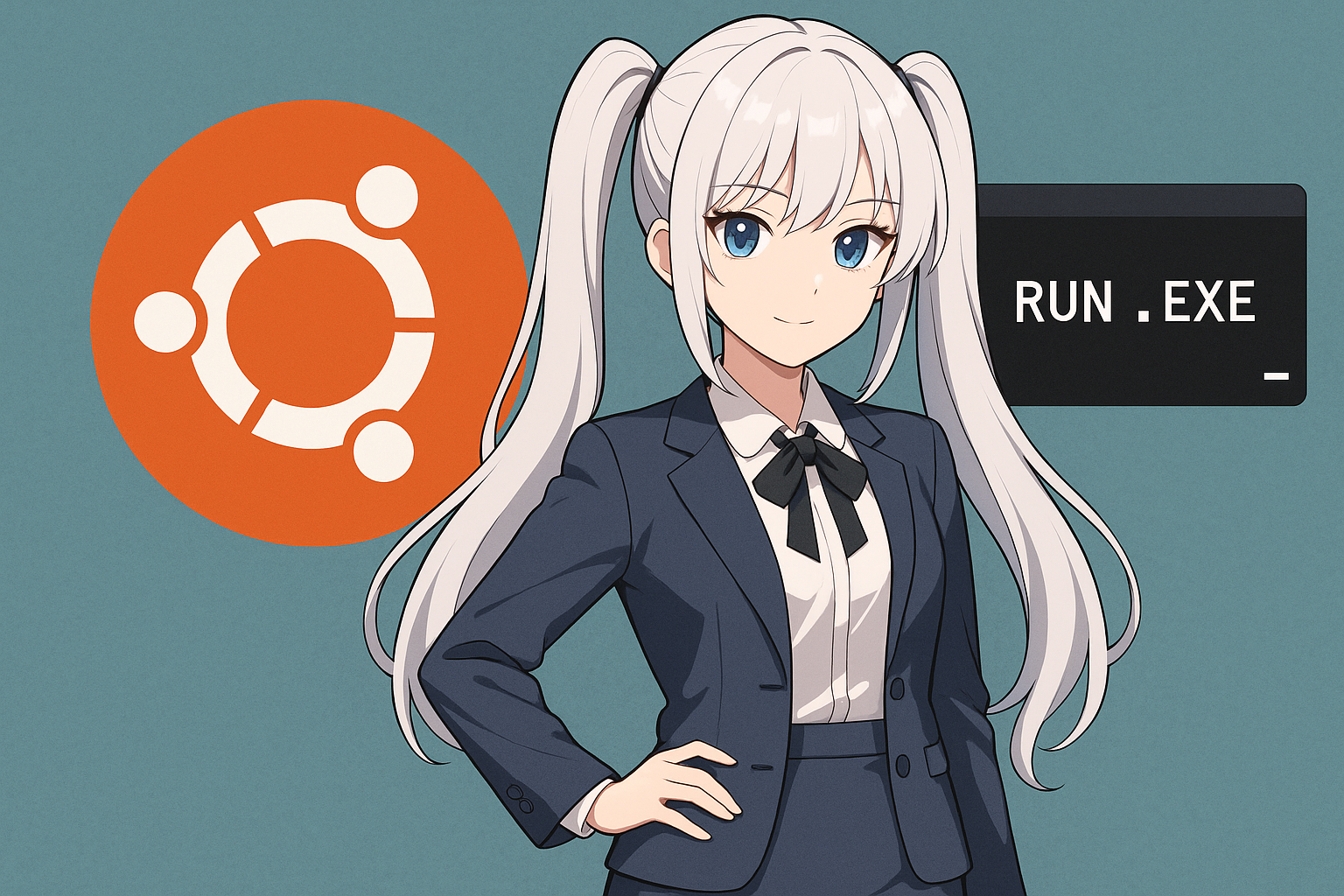
7.4 Windows 측에서 Ubuntu 운영
반대 방향도 가능합니다.
Windows PowerShell 또는 명령 프롬프트에서 Ubuntu 명령을 호출할 수 있습니다:
wsl ls -la
wsl python3 script.py
이를 통해 Windows 기반 개발 환경에서 Linux 명령을 호출할 수 있어 개발/테스트 통합이 매우 원활해집니다.
7.5 WSL 환경의 제한 사항
편리하지만, WSL에는 몇 가지 주의점이 있습니다:
| Item | Description |
|---|---|
| GUI app support | WSL 2 supports GUI via wslg, but rendering delay may occur. |
| Hardware access | USB devices or direct GPU driver access may be restricted (especially for 3D). |
| Performance | File I/O (heavy read/write) may be slower compared to native Linux. |
| Network configuration | Some ports or VPNs may be restricted. |
7.6 개발에서의 활용 사례
WSL은 단순히 “Linux 환경”이 아니라 Windows와 Linux가 상호 작용하는 하이브리드 개발 환경입니다.
예시 1: VS Code + Ubuntu
Visual Studio Code의 “Remote – WSL” 확장을 사용하면 Windows에서 VS Code를 사용하면서 Ubuntu 내부의 파일을 편집하고 실행할 수 있습니다.
예시 2: WSL 2에서 Docker
WSL 2는 Docker Desktop과 네이티브하게 통합됩니다. WSL을 통해 Windows에서 직접 Linux 컨테이너를 실행할 수 있습니다.
예시 3: Linux 도구와 Windows 앱 협업
ffmpeg, grep, awk와 같은 Linux 명령을 사용한 뒤 결과를 Windows 앱으로 처리할 수 있어 유연한 워크플로우가 가능해집니다.
7.7 WSL 장점 및 단점 요약
| Item | Advantages | Disadvantages |
|---|---|---|
| Execution speed | Faster than virtualization (almost native) | Some I/O slower |
| Compatibility | Can invoke Windows apps directly | Cannot be used on standalone Ubuntu host |
| Setup | Official-supported and one-command install | Requires Windows 10/11 host |
| Dev environment | Integrates well with VS Code, Docker | GPU processing & USB control have restrictions |
7.8 요약
WSL은 Windows 사용자에게 Ubuntu를 가장 쉽게 설치할 수 있는 방법을 제공합니다.
Ubuntu에서 .exe를 직접 실행할 수 있는 기능을 통해 Windows와 Linux를 연결하는 하이브리드 개발 환경을 구축할 수 있습니다.
그러나 이것은 “Ubuntu가 Windows 위에서 실행되는 방법”이며, “Ubuntu가 단독으로 .exe를 실행하는 방법”은 아닙니다. 워크플로우에 맞게 선택하는 것이 중요합니다.
8. 사례 연구: Ubuntu에서 .exe 실행 – 실제 결과
지금까지 Ubuntu에서 .exe를 실행하는 방법을 소개했습니다. 여기서는 Ubuntu 환경에서 여러 대표적인 Windows 애플리케이션을 실행한 실제 결과를 요약합니다. 실용적인 관점에서 “어떤 방법이 작동하고? 어떤 오류가 발생하는가?”를 살펴보며 성공 사례와 실패 사례를 모두 검토합니다.
8.1 테스트 환경 개
- OS : Ubuntu 22.04 LTS (64비트)
- CPU : Intel Core i7
- Memory : 16 GB
- Graphics : NVIDIA GTX 시리즈 (드라이버 설치됨)
- Wine : WineHQ Stable 9.x
- Virtual Environment : VirtualBox 7.x (Windows 10 Pro 64비트 게스트)
- WSL Environment : Windows 11 Pro + Ubuntu 22.04 (WSL 2)
8.2 성공 사례 (원활한 작동)
① Notepad++ (텍스트 편집기)
- Method : Wine
- Result : 완전 작동. 텍스트가 깨지지 않음.
- Remark : 일본어 폰트(예: Noto Sans CJK)로 변경하면 사용감이 향됨.
- Comment : 가벼운 앱은 Wine과 매우 잘 어울립니다.
wine notepad++.exe
✅ 시작 시간 ~3초
✅ 설정 유지 및 플러그인 사용 모두 정상.
② 7-Zip (압축/해제 도구)
- Method : Wine 및 가상 머신
- Result : 두 환경 모두 정상 작동.
- Remark : Wine GUI도 안정적이며 드래그 앤 드롭이 작동함.
실제 평가: ★★★★★ (안정적인 작동)
③ Paint.NET (이미지 편집 소프트웨어)
- Method : Wine + winetricks (
dotnet40설치) - Result : 실행 및 편집 가능. 가벼운 편집에 실용적인 수준.
- **** : .NET Framework 버전이 맞지 않으면 시작되지 않음.
실용 평가: ★★★★☆ (구성 필요하지만 안정적)
8.3 조건부 성공 (설정에 따라 다름)
① Excel Viewer (Microsoft)
- 방법 : Wine + winetricks (
vcrun2015,msxml6) - 결과 : 파일 읽기 정상; 인쇄 기능은 부분적으로 불안정.
- 원인 : Windows 전용 폰트 또는 프린터 드라이버에 의존.
실용 평가: ★★★☆☆
② RPG Maker 게임
- 방법 : Wine
- 결과 : 타이틀 화면은 나타나지만 일부 BGM이나 이미지 로드 오류 발생.
- 원인 : DirectX 런타임 부족 (
winetricks d3dx9로 개선) - 비고 : 2D 게임은 가벼운 환경에서 실행 가능하지만 3D는 어려움.
실용 평가: ★★☆☆☆ (2D 가능)
③ LINE (Windows 버전)
- 방법 : Wine + winetricks (
corefonts,vcrun6) - 결과 : 로그인 화면은 동작; 알림 기능은 지원되지 않음.
- 비고 : 브라우저 버전( https://line.me/ )을 사용하는 것이 현실적.
실용 평가: ★★★☆☆ (실험적 사용)
8.4 실패 사례 (Wine에서 어려움)
① Adobe Photoshop / Illustrator (CS 이상)
- 방법 : Wine (최신 버전)
- 결과 : 설치 프로그램이 실행되지만 중간에 충돌.
- 원인 : 라이선스 인증, GPU API (Direct2D) 의존성.
- 대안 : 정상적인 사용을 위해 가상 머신 내 Windows에 설치.
실용 평가: ★☆☆☆☆ (Wine에서는 비현실적)
② Ichitaro / Fudemame 등 일본어 특화 소프트웨어
- 방법 : Wine
- 결과 : 실행되지 않거나 텍스트/인쇄 문제가 다수 발생.
- 원인 : 일본어 IME/폰트 처리 방식이 특수함.
- 대안 안정적인 운영을 위해 가상 Windows 환경 사용.
실용 평가: ★☆☆☆☆
③ 3D 게임 / CAD 앱 (예: AutoCAD, Skyrim)
- 방법 : Wine (DirectX 설정 포함)
- 결과 : 실행은 되지만 그래픽 손상 또는 강제 종료.
- 원인 : OpenGL 변환이 완벽하지 않음.
- 대안 : GPU 패스스루가 가능한 VMware 또는 QEMU 사용 권장.
실용 평가: ★☆☆☆☆ (가상화 권장)
8.5 요약: 실용적인 의사결정 기준
| Type | Recommended Environment | Operation Stability | Remarks |
|---|---|---|---|
| Lightweight tools (Notepad++, 7-Zip etc.) | Wine | ★★★★★ | No issues |
| .NET-dependent apps (Paint.NET etc.) | Wine + winetricks | ★★★★☆ | Install runtimes and it becomes stable |
| Business software (accounting/Office etc.) | Virtual Machine | ★★★★☆ | Stable but licenses required |
| 3D/GPU-dependent apps | Virtual Machine / QEMU-KVM | ★★☆☆☆ | GPU passthrough recommended |
| Japanese-specialized apps | Virtual Machine | ★☆☆☆☆ | Many issues under Wine |
8.6 현장 경험에서 얻은 교훈
- “Wine만 시도해 보라”보다 Wine에서 정상 동작이 확인된 앱을 선택하는 것이 좋다.
- 동작하지 않을 경우 즉시 가상화 또는 WSL로 전환한다.
- 런타임 의존성(.NET, VC++ 등)을 해결하면 성공률이 크게 상승한다.
- 일본어 폰트/입력 환경이 Wine에서 가장 큰 문제를 일으킨다.
8.7 요약
Ubuntu에서 .exe 파일을 실행하는 것은 보편적이지 않지만 충분히 실용적이다.
특히 가벼운 앱과 개발 도구는 문제 없이 동작하며,
“Windows 없이도 작업 가능한” 범위는 매년 확대되고 있다.
반면 비즈니스 소프트웨어나 GPU 의존 앱은
가상 머신 또는 Windows 환경이 필요하다.
즉, 목적에 따라 Wine, 가상화, WSL 중 적절한 방법을 선택하는 것이 가장 효율적이고 안정적인 운영을 보장한다.
9. 문제 해결 및 일반 오류 해결책
Ubuntu에서 .exe를 실행하려다 보면 처음에 거의 반드시 오류가 발생한다.
“실행되지 않음 “텍스트 깨짐”, “설치가 중간에 멈춤” 등은 Wine이나 가상 환경에서 흔히 겪는 문제이다.
이 섹션에서는 자주 발생하는 원인과 해결책을 체계적으로 정리한다.
아래 증상과 자신의 환경을 비교해 보라.
9.1 “cannot execute binary file” 오류
증상
bash: ./program.exe: cannot execute binary file: Exec format error
원인
Wine 없이 .exe 파일을 직접 실행했거나, Wine이 설치되지 않음.
해결책
sudo apt install wine64 wine32
wine program.exe
또는 파일 관리기에서 오른쪽 클릭 후 “Wine으로 열기”를 선택한다.
참고:
file program.exe명령을 실행하면 “PE32 executable” 등으로 표시될 수 있다.
이 경우 파일이 Linux 실행 파일 형식이 아니라는 증거이다.
9.2 “Missing DLL” 오류
증상
다음과 같은 메시지가 표시될 수 있다:
“msvcr100.dll is missing”
“d3dx9_43.dll not found”
원인
앱에 Windows 런타임 또는 DirectX 종속성이 누락되어 있습니다.
해결책
winetricks를 사용하여 누락된 라이브러리를 설치하세요.
sudo apt install winetricks
winetricks vcrun2015
winetricks d3dx9
winetricks dotnet40
Wine 환경을 다시 빌드하려면:
rm -rf ~/.wine
winecfg
9.3 글자 깨짐 / 폰트 문제
원인
Wine은 기본적으로 영어 폰트를 중심으로 구성되어 있어서 일본어 표시가 실패할 수 있습니다.
해결책
- 일본어 폰트 설치:
sudo apt install fonts-noto-cjk - 또는 Windows 폰트 복사:
meiryo.ttc,msgothic.ttcfromC:WindowsFontsto~/.wine/drive_c/windows/Fonts/.
참고
winetricks allfonts를 사용하여 폰트 번들을 설치할 수도 있습니다.
9.4 일본어 입력 (IME) 작동 안 함
원인
Wine 환경은 기본적으로 일본어 IME를 지원하지 않습니다.
해결책
fcitx또는ibus를 설치하고 외부 입력을 통합하세요.- 또는 네이티브 Ubuntu 애플리케이션(예: gedit)을 사용하여 텍스트를 입력한 후 Wine 앱에 붙여넣으세요.
대안
강도 높은 입력이 필요한 소프트웨어의 경우 가상 머신을 사용하는 것이 더 안정적입니다.
9.5 실행 시 검은 화면 / 멈춤
원인
DirectX 또는 OpenGL 드라이버가 잘못 구성되었거나 GPU 드라이버가 지원되지 않습니다.
해결책
- NVIDIA/AMD 드라이버를 공식 저장소에서 재설치:
sudo ubuntu-drivers autoinstall - Wine 설정에서 “가상 데스크톱 에뮬레이션” 활성화:
winecfg → [Graphics] → Use a virtual desktop - 3D 앱의 경우:
winetricks d3dx9 d3dx10
9.6 설치 프로그램 중간에 멈춤
원인
설치 프로그램이 특정 Windows API(예: MSXML, IE 런타임)를 기대할 수 있습니다.
해결책
Wine 환경을 다시 빌드하거나 종속 DLL을 설치하세요:
winetricks msxml6 corefonts ie8
또는 가상 머신에서 설치를 시도하세요.
9.7 “Path not found” 또는 “Permission denied”
원인
Ubuntu가 Windows 스타일 경로(예: C:Program Files…)를 해석할 수 없거나 권한이 부족합니다.
해결책
- 경로를 이중 따옴표로 감싸세요:
wine "C:Program FilesAppNameapp.exe" - 실행 권한 부여:
chmod +x app.exe
경고
sudo로 Wine을 실행하지 마세요; 그렇게 하면 환경이 손상될 수 있습니다.
9.8 “Sound device not available”
원인
PulseAudio 구성이 Wine과 충돌합니다.
해결책
Wine 설정 열기: winecfg → [Audio] → Device detection에서 “PulseAudio” 또는 “ALSA”를 선택하세요.
winecfg → [Audio] → Re-detect devices
재생이 여전히 불안정하다면 pavucontrol을 설치하고 출력 장치를 명시적으로 설정하세요.
9.9 VirtualBox: USB 장치 또는 인쇄 작동 안 함
원인
확장 팩이 설치되지 않았거나 사용자가 vboxusers 그룹에 속하지 않습니다.
해결책
sudo apt install virtualbox-ext-pack
sudo usermod -aG vboxusers $USER
그 후 로그아웃하고 다시 로그인한 다음 재시도하세요.
9.10 전체 Wine 환경 재설정
환경이 손상되었거나 설정이 엉망이라면 다음과 같이 재설정할 수 있습니다:
rm -rf ~/.wine
winecfg
이렇게 하면 새로운 가상 C 드라이브와 깨끗한 환경이 생성됩니다.
9.11 문제 해결 체크리스트 (요약)
| Check Item ✅ | Details |
|---|---|
| ✅ Wine version | Ensure wine --version shows latest |
| ✅ 32-bit support enabled | sudo dpkg --add-architecture i386 done? |
| ✅ Runtime libraries installed | winetricks vcrun2015 etc executed |
| ✅ Font settings | fonts-noto-cjk or Windows fonts installed |
| ✅ Virtual desktop settings | winecfg → Graphics verified |
| ✅ Permission errors prevented | Run as normal user, not sudo |
| ✅ Check error logs | Run wine app.exe > wine.log to inspect output |
9.12 요약
Ubuntu에서 .exe를 실행할 때 발생하는 많은 문제는 Wine 환경 구성 부족 또는 누락된 종속 라이브러리에서 비롯됩니다.
기본 접근 방식은 다음과 같습니다:
- 먼저 로그를 확인하세요 (어떤 DLL/API가 문제를 일으켰는지)
- winetricks를 사용하여 누락된 라이브러리 설치
- 실패하면 가상 머신으로 전환
이 과정을 따르면 Ubuntu에서 .exe 실행이 훨씬 안정적으로 되고, 초보자도 스스로 문제 해결을 할 수 있습니다.
10. 대안 접근: Windows 소프트웨어를 Linux 네이티브 앱으로 대체
Ubuntu에서 .exe를 실행하는 방법은 많지만 때로는
“실행하기 위해 노력하는 대신 동등한 Linux 네이티브 앱을 사용”하는 것이 더 안정적이고 편안한 선택입니다.
In this section we realistic alternative solutions: replacing Windows apps with Linux-native apps.
We provide lists of apps by purpose, and cover migration tips and warnings.
10.1 “Replacement” is a Standard Strategy for Ubuntu Users
Wine 또는 가상화를 사용해 .exe를 실행할 수 있지만,
- 글꼴/입력 등 문제(issues)가 자주 발생합니다
- 유지보수 및 호환성 업데이트에 노력이 필요합니다
- 시스템 안정성이 저하될 수 있습니다
반면, Linux용 오픈소스 앱이나 크로스플랫폼 앱은
기능과 동작이 Windows 버전과 거의 동등하며,
많은 분야에서 “마이그레이션”이 현실적인 선택입니다.
10.2 Frequently Used Alternative Apps List
🧾 Office & Document Creation
| Purpose | Windows App | Linux Alternative | Features |
|---|---|---|---|
| Word processing / spreadsheets / presentation | Microsoft Office | LibreOffice, OnlyOffice | High compatibility with MS formats; cloud integration supported |
| PDF viewing/editing | Adobe Acrobat | Evince, Okular, PDF Arranger | Lightweight and fast |
| Notes / notebook management | OneNote | Joplin, Standard Notes, Simplenote | Multi-device sync support |
🧠 Programming & Development
| Purpose | Windows App | Linux Alternative | Notes |
|---|---|---|---|
| Text editor | Notepad++, Sublime Text | VS Code, Kate, Gedit | VS Code officially supports Linux |
| Integrated Development Environment (IDE) | Visual Studio | JetBrains series (PyCharm, CLion, IntelliJ IDEA) | High-end and cross-platform |
| Git client | SourceTree | GitKraken, SmartGit, Gitg | UI-centric, beginner friendly |
🎨 Image & Video Editing
| Purpose | Windows App | Linux Alternative | Features |
|---|---|---|---|
| Image editing | Photoshop | GIMP, Krita | GIMP supports Photoshop-like operations |
| Illustration creation | Clip Studio Paint | Krita, Inkscape | Supports vector & paint |
| Video editing | Premiere Pro | Kdenlive, Shotcut, DaVinci Resolve | Resolve has native Linux version |
| Screen capture | Snipping Tool | Flameshot, Shutter | High functionality, keyboard shortcuts supported |
🎧 Music & Multimedia
| Purpose | Windows App | Linux Alternative | Notes |
|---|---|---|---|
| Music playback | iTunes, AIMP | Rhythmbox, Audacious, Clementine | Playlist/tag editing supported |
| Audio editing | Audacity (same) | Audacity | Fully cross-platform |
| Video playback | VLC, MPC-HC | VLC, MPV | VLC is included in Ubuntu’s official repository |
🌐 Web & Networking
| Purpose | Windows App | Linux Alternative | Features |
|---|---|---|---|
| Browser | Edge, Chrome | Firefox, Chromium, Brave, Vivaldi | Supports extensions & sync |
| FTP client | WinSCP, FileZilla | FileZilla, gFTP | FileZilla has Linux version |
| Remote connection | RDP, PuTTY | Remmina, Tilix, Guake | SSH/VNC support. Essential for developers |
10.3 Cases Where Migration to Ubuntu Is Smooth
다음 분야는 Ubuntu로 비교적 원활하게 마이그레이션할 수 있습니다:
| Field | Overview |
|---|---|
| Web development / production | VS Code, Git, Node.js, Python are all Linux-compatible |
| Document creation / reports | LibreOffice can handle Office files directly |
| Image editing (light work) | GIMP or Krita can replace Windows tools; PSD compatibility exists |
| Server operations / automation | Ubuntu environment is the native standard. The benefit of migrating to Linux is significant. |
반면, CAD, 회계, 산업 전용 소프트웨어는 종종 Windows를 전제로 합니다.
현실적인 운영을 위해서는 “가상 머신 + Ubuntu”를 결합해서 사용하는 경우가 많습니다.
10.4 Tips for Introducing Linux-Native Apps
- Snap 또는 Flatpak 활용 Ubuntu에서는 APT 외에도 “Snap”이나 “Flatpak”을 통해 최신 앱을 손쉽게 설치할 수 있습니다.
sudo snap install krita
sudo flatpak install flathub org.libreoffice.LibreOffice - 설정 및 단축키 맞춤화 많은 Linux 앱이 키보드 단축키나 테마 커스터마이징을 지원하므로 Windows와 유사한 느낌으로 조정할 수 있습니다.
- 데이터 형식 호환성 확인 예시: Office 문서의 경우
.docx,.xlsx호환성을 확인하세요. GIMP는.psd파일을 열 수 있지만 정확히 재현되지 않을 수 있으니 유의하십시오.
10.5 Benefits of Going Linux-Native
| Item | Benefit |
|---|---|
| Stability | No reliance on Wine or virtualization environment means fewer breakdowns. |
| Lightweight & fast | Native execution uses fewer resources. |
| Security | Less exposure to Windows-based malware. |
| Easier updates | APT or Snap commands enable automatic updates. |
| Open-source | Many applications can be used/improved freely. |
10.6 Summary: Changing Your Mindset for Comfortable Work on Ubuntu
.exe 실행은 확실히 편리하지만, Ubuntu를 장기적으로 사용할 경우,
이상적인 접근 방식은 “Windows를 재현하기보다 Linux에 최적화하는 것”으로 전환하는 것입니다.
- Wine 시도부터 시작하세요
- 실패하면 가상 머신으로 전환
- 궁극적으로 Linux 네이티브 앱으로 이동
이 3단계 접근법을 통해 호환성을 강제로 맞추지 않아도 안정적인 환경을 구축할 수 있습니다.
Ubuntu의 소프트웨어 생태계는 매우 풍부하므로 익숙해지면 .exe를 전혀 실행할 필요가 없다는 것을 깨달을 수 있습니다.
11. Summary: Optimal Choices and Decision Criteria for Handling .exe on Ubuntu
지금까지 Ubuntu에서 .exe 파일을 실행하는 모든 방법을 설명했습니다.
Wine, 가상 머신, WSL, 그리고 네이티브 Linux 앱으로의 마이그레이션까지—각각 장점과 제약이 있습니다.
이 섹션에서는 목적과 환경에 따라 “어떤 방법을 선택해야 할지”를 정리하고 조직합니다.
마지막으로, Ubuntu 사용자가 .exe에 대해 가져야 할 사고방식을 제시합니다.
11.1 Re-organising the Four Options for Running .exe on Ubuntu
| Method | Overview | Advantages | Disadvantages | Suitable User |
|---|---|---|---|---|
| Wine | Windows API compatibility layer | Lightweight, fast, free | Compatibility is limited | Personal users, lightweight tasks |
| Virtual Machine (VirtualBox / VMware / QEMU) | Run full Windows inside Ubuntu | High stability and compatibility | High resources, license needed | Business users, enterprise environment |
| WSL (Windows Subsystem for Linux) | Run Ubuntu on Windows (reverse approach) | Bidirectional execution, high dev-efficiency | Cannot use on standalone Ubuntu host | Users who use both Windows + Ubuntu |
| Linux-native Apps | Linux-targeted / cross-platform apps | Stable, lightweight, secure | Some business apps have no alternative | Long-term Linux migrants |
11.2 Recommended Approach by Use Case
| Purpose/Scenario | Best Method | Reason |
|---|---|---|
| Want to run a lightweight tool or freeware | Wine | Easy setup, lightweight; Notepad++, 7-Zip run stably. |
| Want to use older Windows apps | Wine + winetricks | Strong with 32-bit apps and legacy tools. |
| Need business software or reliable operation | Virtual Machine | 100% compatibility; printing and Japanese input stable. |
| Want to use both Windows and Ubuntu simultaneously | WSL 2 | Allows leveraging both OS strengths; great for development. |
| Want to reduce Windows dependency altogether | Linux-native Apps | Superior maintainability, stability, security. Best for long-term use. |
11.3 Common Misconceptions and Cautions
❌ “Installing Wine will make everything run”
→ 실제로는 일부 앱만 실행됩니다. Wine은 전능하지 않습니다.
사전에 AppDB (WineHQ베이스)를 확인해야 합니다.
❌ “Virtual machines are fast”
→ 가상화는 호환성을 높이지만, 리소스 부하가 네이티브보다 높습니다.
장시간 실행하거나 무거운 작업의 경우 여전히 충분한 사양이 필요합니다.
❌ “Linux versions of Office are 100% compatible”
→ LibreOffice 등은 높은 호환성을 제공하지만, 매크로나 일부 레이아웃이 깨질 수 있습니다.
비즈니스 문서는 신중히 테스트해야 합니다.
✅ “Once you build a native Linux workflow, you won’t go back”
→ Linux에 최적화된 워크플로우에 적응하면,
업데이트 속도, 보안, 성능 측면에서 이점을 확인할 수 있습니다.
11.4 3-Step Strategy to Reduce Troubles
- 먼저 Wine를 시도하세요 → 가벼운 앱이나 단일 실행 파일의 경우 충분합니다. 실패하면 다음 단계로 진행하세요.
- 실행되지 않으면 가상 머신으로 전환하세요 → 비즈니스 중요 작업, 드라이버 의존 소프트웨어에 적합.
- 장기적으로 Linux 네이티브 앱으로 이동하세요 → 유지보수성, 안정성, 보안에 최적.
이 세 층 논리를 따르면 “실행되지 않음 / 설정이 깨짐” 같은 문제를 최소화할 수 있습니다.
11.5 Ubuntu 사용자들은 .exe를 어떻게 다뤄야 할까
Ubuntu는 단순히 “Windows의 대체재”가 아닙니다; 그것은
자신만의 생태계를 가진 강력한 OS입니다.
.exe를 강제로 실행하는 것은 전환적인 선택입니다. 이상적인 것은 Ubuntu 네이티브 워크플로우로 마무리되는 환경을 사용하는 것입니다.
다시 말해:
- Wine나 가상화는 영구적인 의존이 아닌 다리 역할을 합니다.
- 목표는 “Windows 재현”이 아니라 “Ubuntu를 최대한 활용”하는 것입니다.
- 진짜 목표는 “.exe 실행 가능”이 아니라 “Ubuntu를 작업 플랫폼으로 만드는” 것입니다.
11.6 Ubuntu를 처음 시작하는 사람들을 위해
- 실험을 두려워하지 마세요 — Ubuntu는 실수를 되돌릴 수 있게 합니다.
- 단순하게 구축하세요 — Wine, VM, WSL의 과도하게 복잡한 조합을 피하세요.
- 문제를 기록하세요 — 명령어와 오류를 메모하여 재현성을 구축하세요.
- 정기적으로 검토하세요 — Ubuntu와 Wine는 빠르게 진화합니다; 오래된 정보에 의존하지 마세요.
- 네이티브 Linux를 배우세요 — 터미널 작업과 패키지 관리에 익숙해지면 능력이 확장됩니다.
11.7 결론: Ubuntu × .exe = “선택 & 다재다능함”
Ubuntu에서 .exe를 다루는 최적의 방법은 목적과 사용 사례에 따라 다릅니다.
- 쉽게 시도하고 싶다면 → Wine
- 안정적인 작동을 원한다면 → 가상 머신
- 통합된 개발 환경을 원한다면 → WSL
- 장기적으로 생각한다면 → Linux 네이티브 앱
중요한 것은 하나의 방법에 집착하는 것이 아니라, 각 목적에 최적의 솔루션을 선택할 수 있는 유연성을 유지하는 것입니다.
그것이 Ubuntu를 가장 지능적으로 활용하는 방법입니다.
12. FAQ (자주 묻는 질문)
Ubuntu에서 .exe를 실행하려 할 때, 많은 초보자들이 동일한 질문과 문제를 겪습니다.
이 섹션은 실제 사용자들의 자주 묻는 질문을 모아 명확한 답변을 제공합니다.
이것을 기사의 마무리 체크로 사용하세요.
Q1. 왜 Ubuntu에서 .exe 파일을 직접 열 수 없나요?
.exe는 Windows 전용 실행 형식 (PE 형식)이고 Ubuntu (Linux)는 ELF 형식을 사용합니다.
즉 파일 구조와 내부 API가 완전히 다르기 때문에 Ubuntu 커널이 .exe를 실행 가능한 프로그램으로 인식할 수 없습니다.
→ 해결책:
Wine를 통해 실행하려면 wine your_app.exe 같은 명령어를 사용하세요.
Q2. Wine를 사용하면 모든 .exe가 실행되나요?
아니요. Wine는 만능이 아닙니다.
Wine가 Windows API를 재현하지만 완전한 에뮬레이션이 아니기 때문에,
일부 애플리케이션은 불안정하거나 실행되지 않을 수 있습니다.
→ 대처법:
- 호환성을 확인하려면 WineHQ AppDB를 확인하세요.
winetricks를 사용해 런타임을 설치하세요 (예:vcrun2015,dotnet40).- 여전히 실행되지 않으면 전체 Windows를 실행하는 가상 머신을 사용하세요.
Q3. .exe를 더블 클릭해도 아무 일도 일어나지 않습니다. 어떻게 해야 하나요?
Ubuntu는 확장자가 아닌 권한으로 실행 파일을 판단합니다.
또한 Wine가 연결되지 않았다면 실행되지 않습니다.
→ 대처법:
chmod +x setup.exe
wine setup.exe
또는 파일 관리자에서 오른쪽 클릭 → “Wine로 열기”.
Q4. Wine에서 일본어 텍스트가 깨집니다. 어떻게 고칠 수 있나요?
기본적으로 Wine는 영어 폰트를 중심으로 구성되어 있어서 일본어 폰트가 누락되어 있습니다.
→ 대처법:
sudo apt install fonts-noto-cjk
대안으로 C:WindowsFonts에서 meiryo.ttc 또는 msgothic.ttc를 ~/.wine/drive_c/windows/Fonts/로 복사하세요.
이렇게 하면 일본어 애플리케이션이 제대로 표시됩니다.
Q5. .exe 파일을 열어보려고 하니 “cannot execute binary file” 오류가 발생합니다. 왜 그런가요?
이것은 Ubuntu가 .exe를 실행 형식으로 인식하지 못한다는 의미입니다.
Wine가 설치되지 않았거나 32비트 지원이 비활성화된 경우입니다.
→ 대처법:
sudo dpkg --add-architecture i386
sudo apt update
sudo apt install wine64 wine32
다시 시도해보세요: wine your_app.exe.
Q6. WSL에서 Ubuntu를 통해 .exe를 실행할 수 있나요?
네.
WSL(Windows Subsystem for Linux)은 Windows 커널을 공유하므로 WSL 내의 Ubuntu에서 Windows 애플리케이션을 실행할 수 있습니다.
notepad.exe
explorer.exe .
그러나 독립형 Ubuntu에서는 불가능합니다; WSL은 Windows 호스트를 필요로 합니다.
Q7. Wine에서 게임을 실행할 수 있나요?
경량 2D 게임이나 오래된 타이틀은 가끔 작동합니다.
그러나 DirectX를 사용하는 현대 3D 게임은 종종 불안정합니다.
→ 해결책:
winetricks d3dx9사용 또는 Vulkan 등 설치.- 호환성 레이어 “Proton(Steam의 Wine 변형)” 사용.
Steam의 Proton 환경은 많은 Windows 게임을 Ubuntu에서 실행할 수 있게 합니다.
Q8. Wine에서 내 앱이 충돌합니다. 모든 것을 재설치해야 하나요?
많은 경우 Wine 환경을 재설정하면 문제가 해결됩니다.
rm -rf ~/.wine
winecfg
이것은 OS를 재설치하지 않고 환경을 깨끗한 상태로 되돌립니다.
그러나 앱 데이터가 제거되므로 중요한 파일은 먼저 백업하세요.
Q9. Wine vs 가상 머신: 어느 것을 사용해야 하나요?
| Comparison Item | Wine | Virtual Machine |
|---|---|---|
| Execution Speed | Fast | Somewhat slower |
| Compatibility | Moderate | High (almost full) |
| Setup Ease | Easy | Somewhat harder |
| Resource Consumption | Low | High |
| Stability | Depends on app | Very high |
| Suitable Use | Lightweight apps/tools | Business software, 3D apps |
결론:
쉽게 시도하고 싶다면 Wine를 사용하세요; 보장된 작동이 필요하다면 가상 머신을 사용하세요.
Q10. Linux 앱으로 이동하고 싶지만 어디서 찾아야 할지 모르겠어요?
추천 방법:
- Ubuntu 소프트웨어 센터(GUI)
- 명령줄:
sudo snap find appname 웹 사이트:
- Flathub (Flatpak 앱 배포)
- Snapcraft (Snap 공식 스토어)
- Alternativeto.net (앱 대안 검색)
특히 LibreOffice, GIMP, VS Code, Kdenlive, Inkscape 같은 앱은 표준적이며 Windows 앱에서 쉽게 마이그레이션할 수 있습니다.
Q11. Ubuntu에서 Wine를 통해 Windows 앱을 실행하는 것이 보안 관점에서 안전한가요?
Wine를 통해 .exe를 실행할 때 Windows 악성코드를 의도치 않게 실행할 수 있습니다.
Ubuntu 자체는 Windows 바이러스에 덜 취약하지만, Wine 레이어는 Windows 스타일의 위험을 상속합니다.
Wine 환경에서 감염 위험이 있습니다.
→ 보안 팁:
- .exe 파일은 신뢰할 수 있는 출처에서만 가져오세요
~/.wine을 격리하세요; 필요 없을 때는 삭제하세요- 중요한 데이터는 Wine 환경과 별도로 저장하세요
Q12. 결국 어떤 방법을 가장 추천하나요?
애플리케이션과 사용 목적에 따라 다릅니다.
그러나 일반적으로 가장 효율적인 접근은 이 우선순위를 따르는 것입니다:
- Wine 시도로 간편하게
- 실패하면 VirtualBox / VMware로 이동
- 장기적인 안정 작동을 위해 Linux 네이티브 앱으로 전환
이 흐름을 따르면 Ubuntu에서 .exe를 실행하는 스트레스를 최소화할 수 있습니다.
Q13. Ubuntu에서 .exe를 다루는 것이 어렵나요?
학습 곡선이 있지만, 기본 작업(설치, 실행, 제거)을 이해하면 어렵지 않습니다.
반대로 Linux 메커니즘을 배우는 좋은 기회입니다.
아키텍처를 파악하면 Windows보다 더 유연하고 안정적인 환경을 구축할 수 있습니다.
Q14. Wine나 가상화가 미래에 불필요해질까요?
완전히는 아닙니다.
하지만 크로스 플랫폼 소프트웨어(Windows/Linux 지원)로의 추세가 계속됩니다.
특히 웹 앱과 클라우드 시대에 .exe에 의존하지 않는 환경이 꾸준히 성장하고 있습니다.
Q15. Ubuntu 초보자에게 가장 추천하는 첫 번째 단계는 무엇인가요?
- 시도:
wine notepad.exe - LibreOffice나 GIMP 같은 Linux 네이티브 앱 설치 시도
- 그런 다음 진정으로 “Windows 전용”인 앱을 식별하고 처리 방법을 평가하세요.
작은 단계부터 시도하고 Ubuntu에 점차 적응하는 것이 최선의 접근입니다.
천천히 시간을 들여 환경을 단계적으로 구축하세요.
요약
Ubuntu에서 .exe를 실행하는 방법은 많지만—중요한 점은 단일 “정답”이 없다는 것입니다.
Wine, 가상화, WSL, 네이티브 마이그레이션을 스마트하게 조합하여
어떤 환경도 유연하게 다룰 수 있는 엔지니어링 마인드를 구축하세요.
“그냥 실행만이 아니라—이해하고 선택하라.”
그것이 Ubuntu 사용 자유를 향한 진정한 첫걸음이다.

